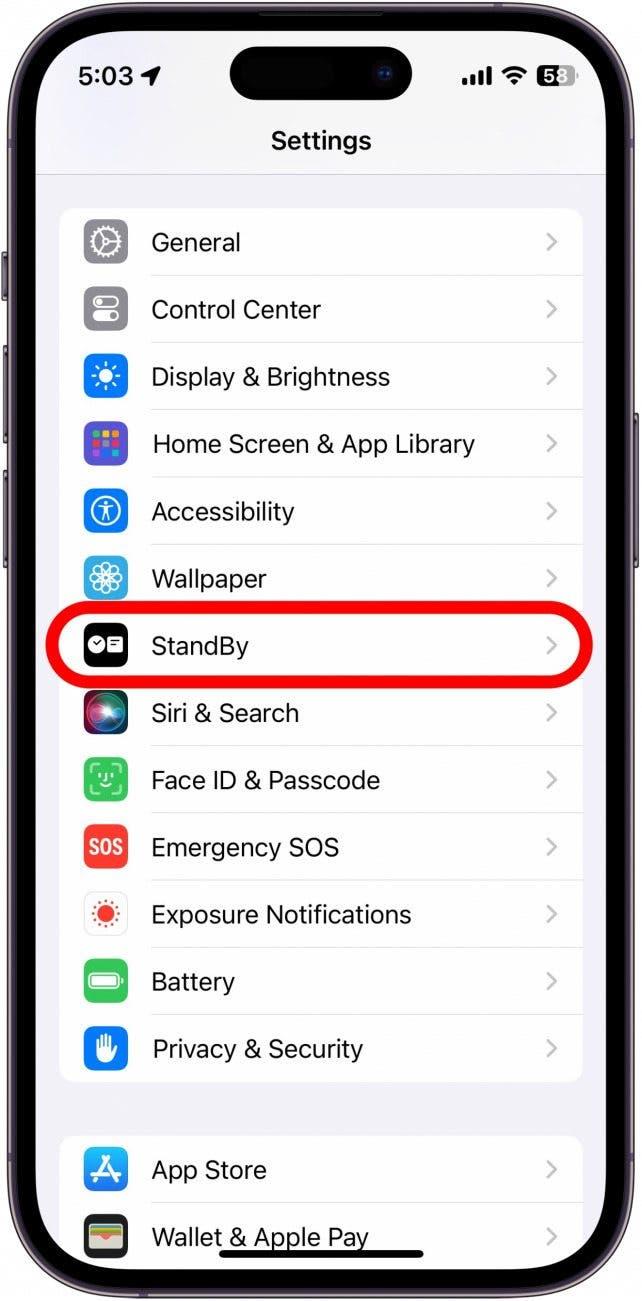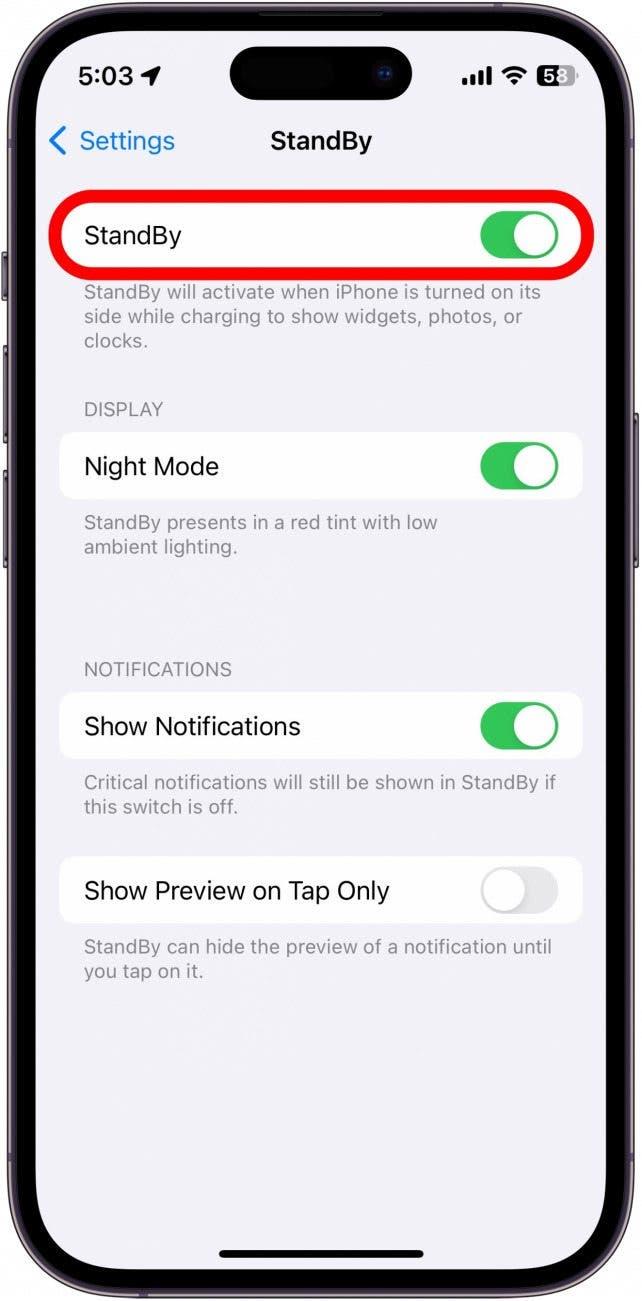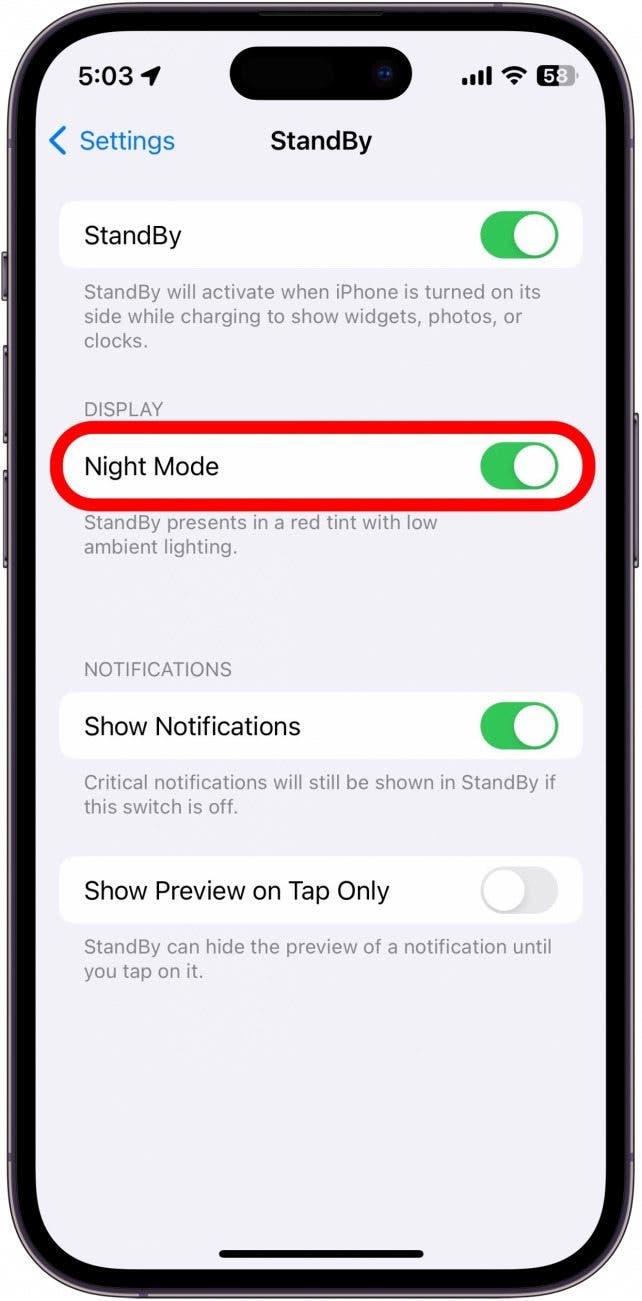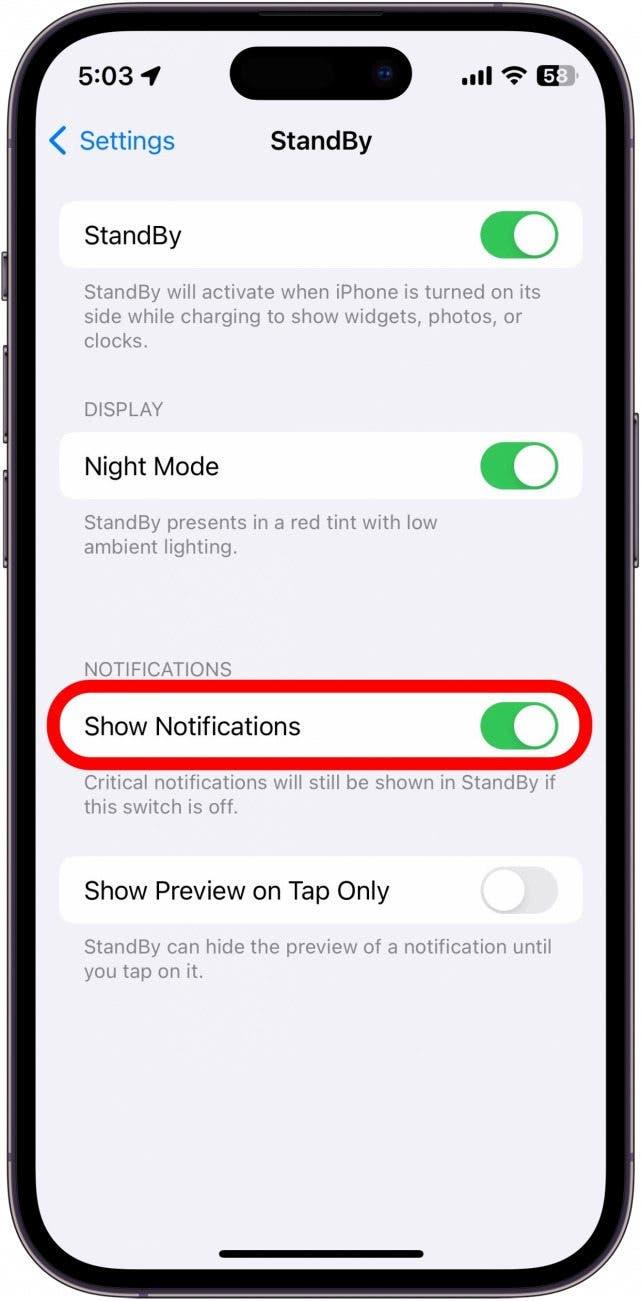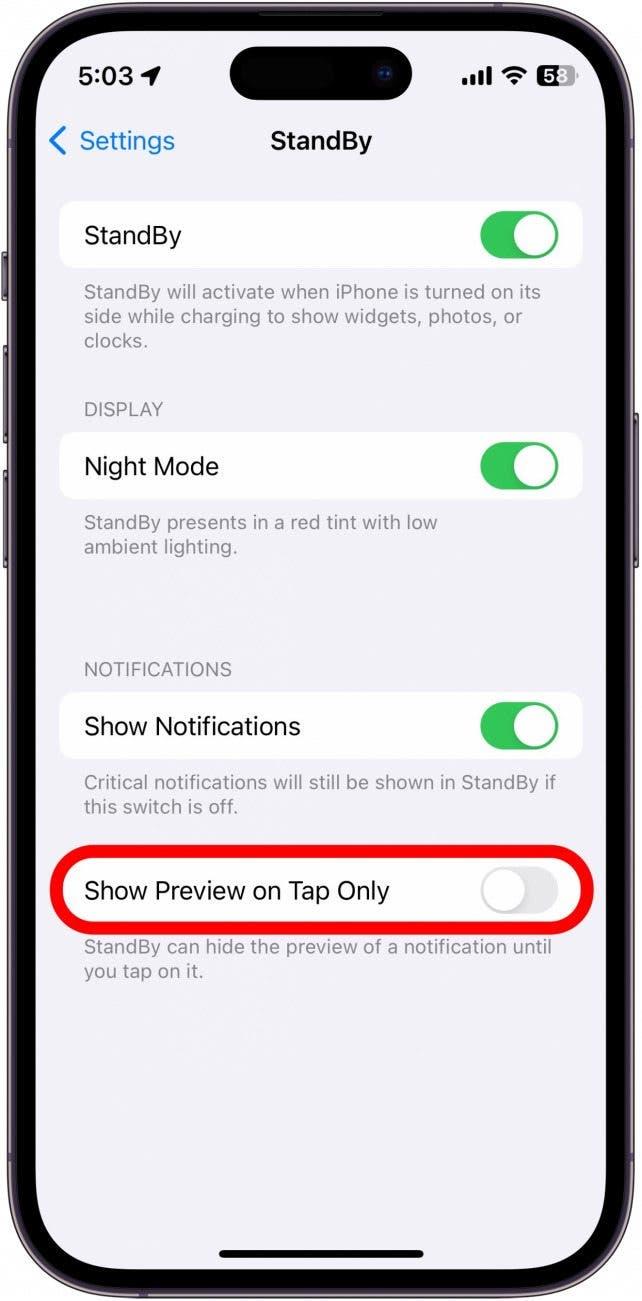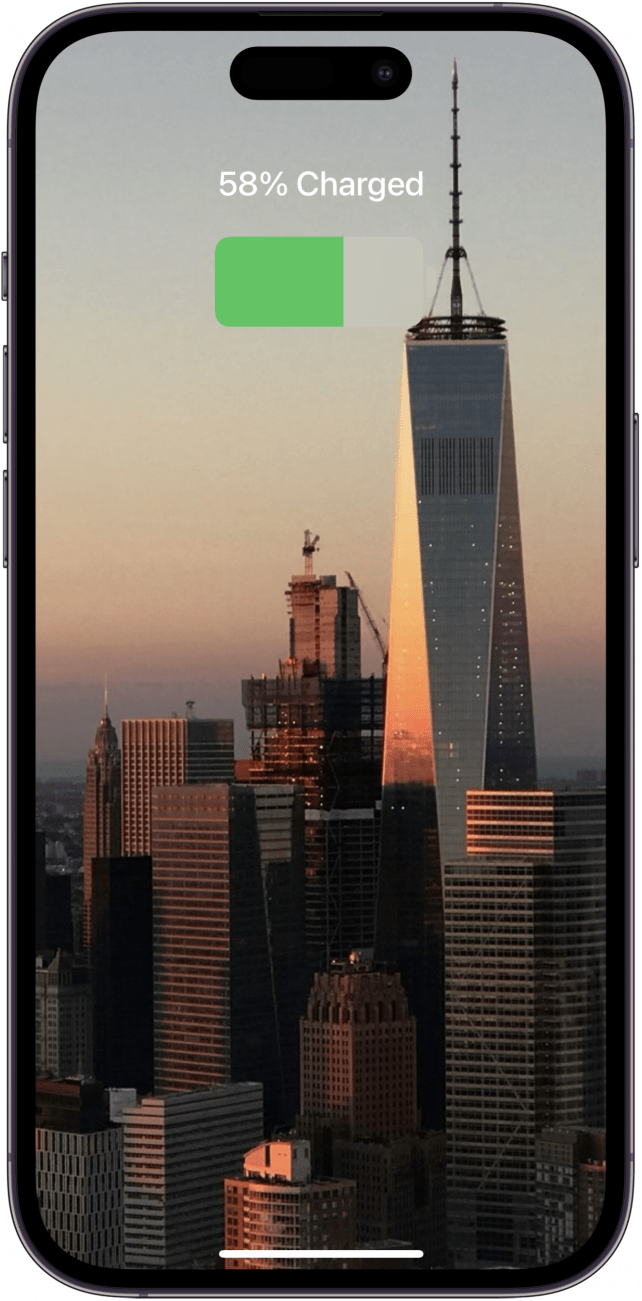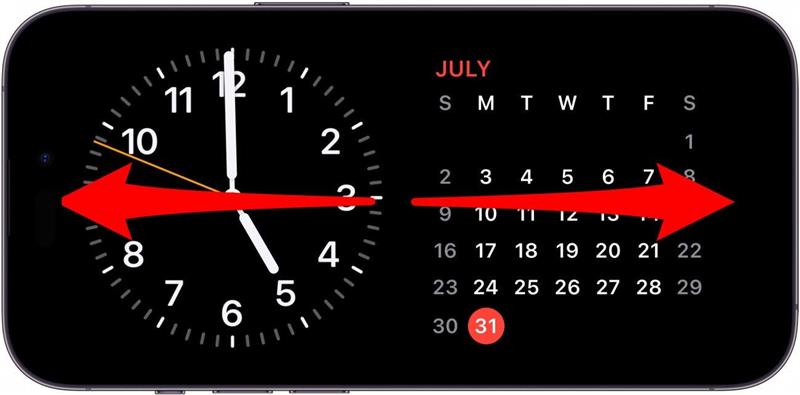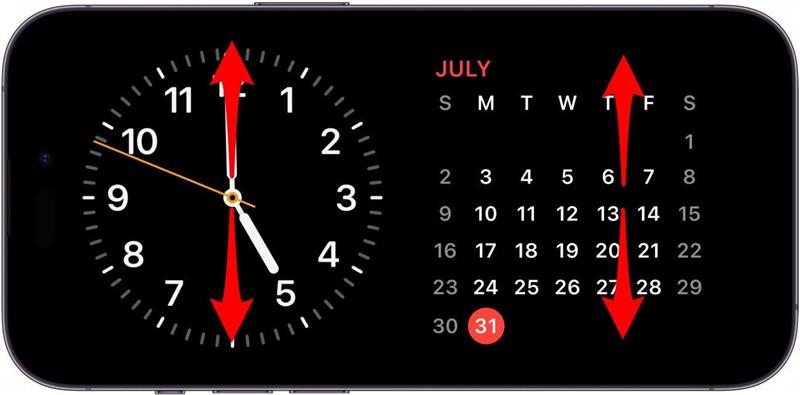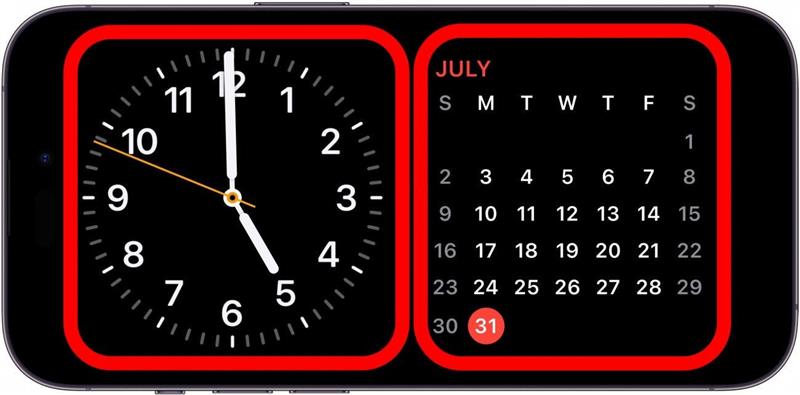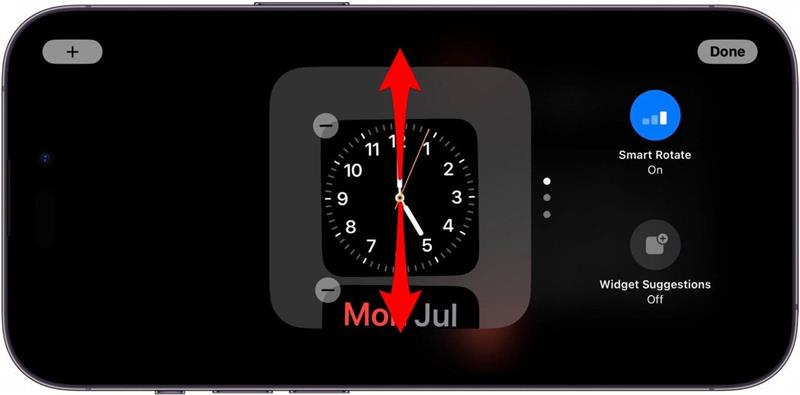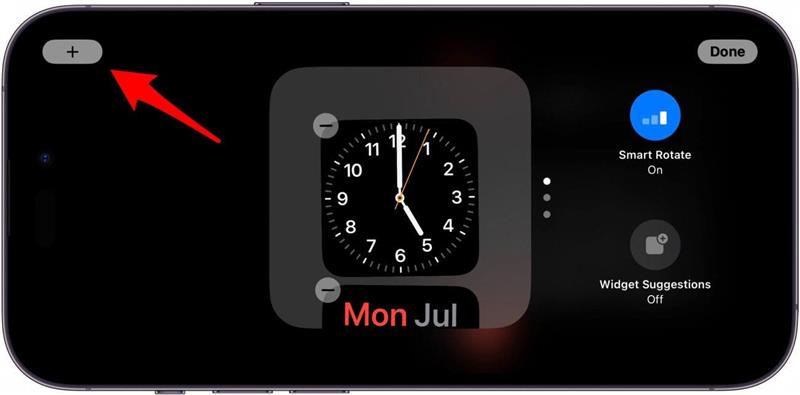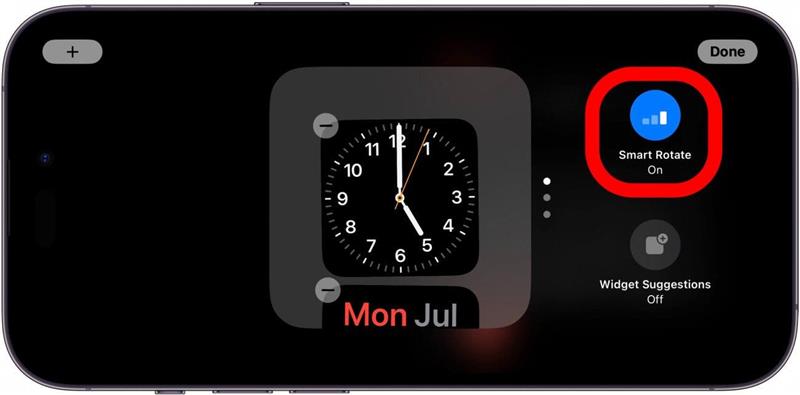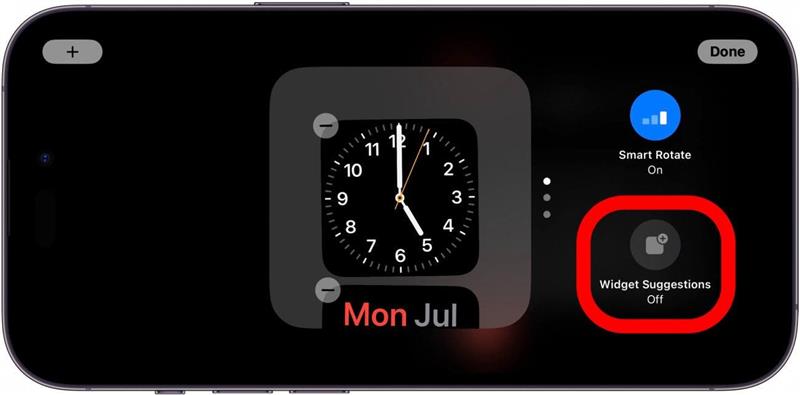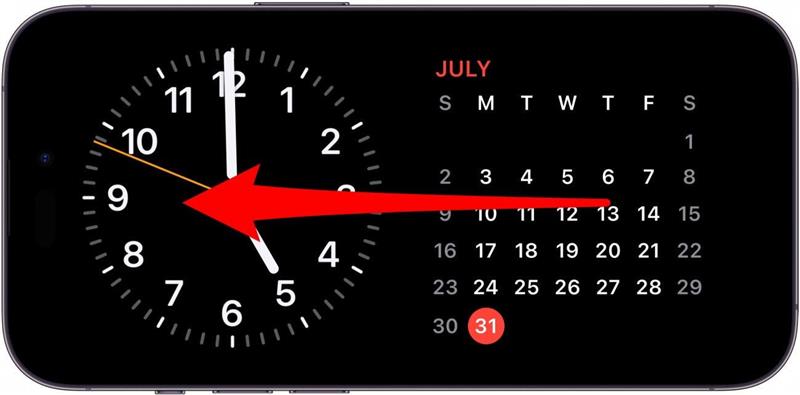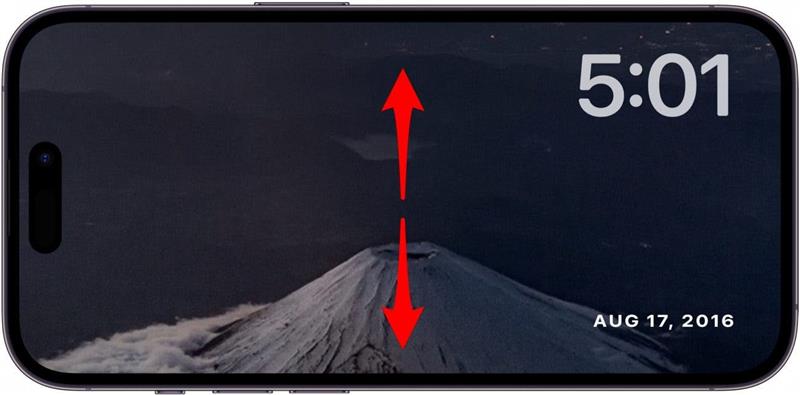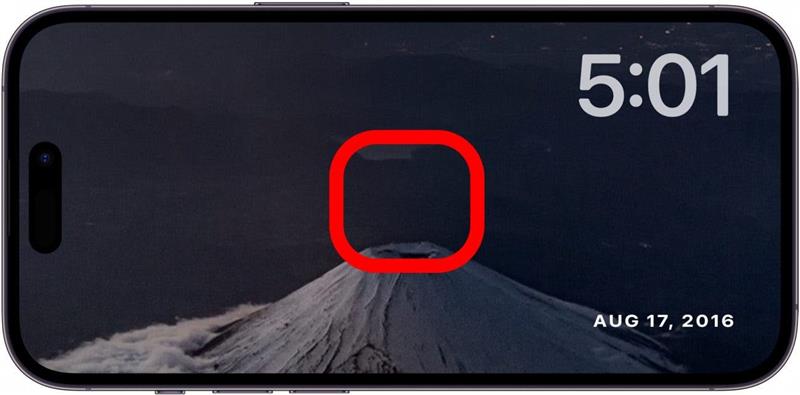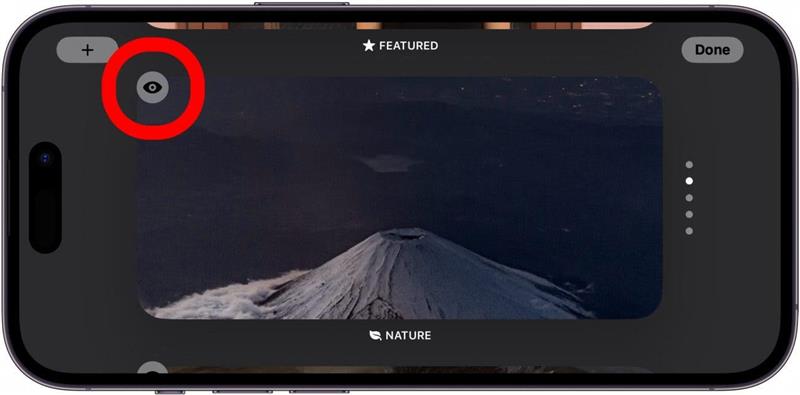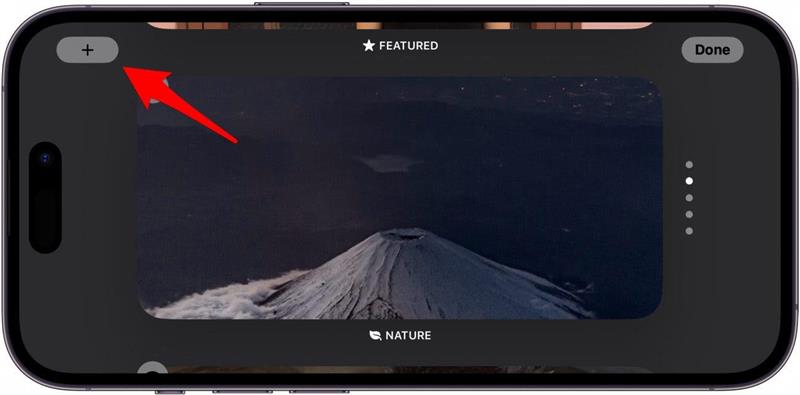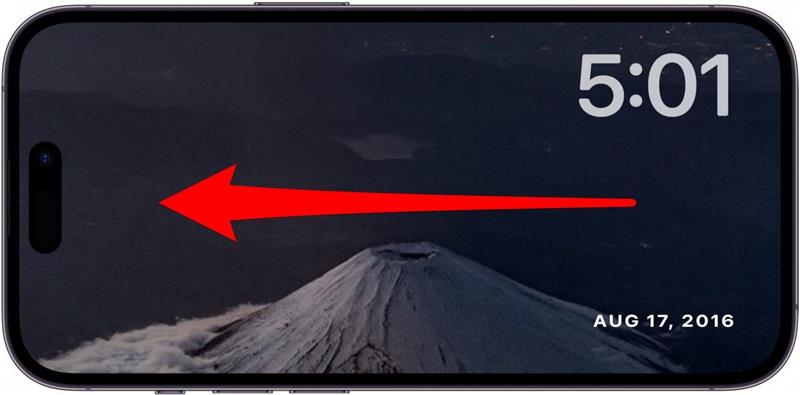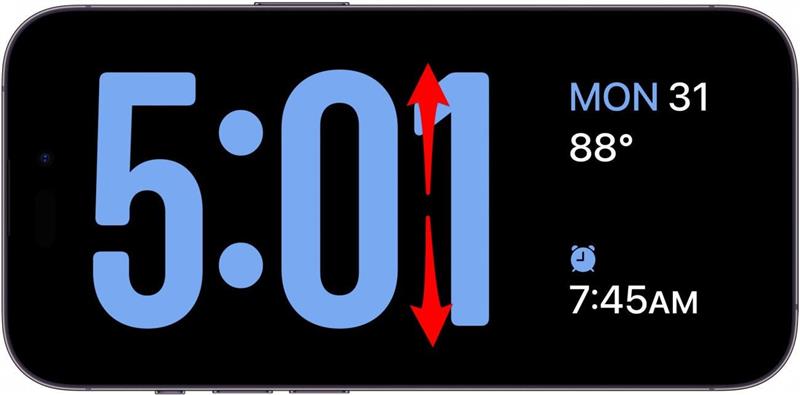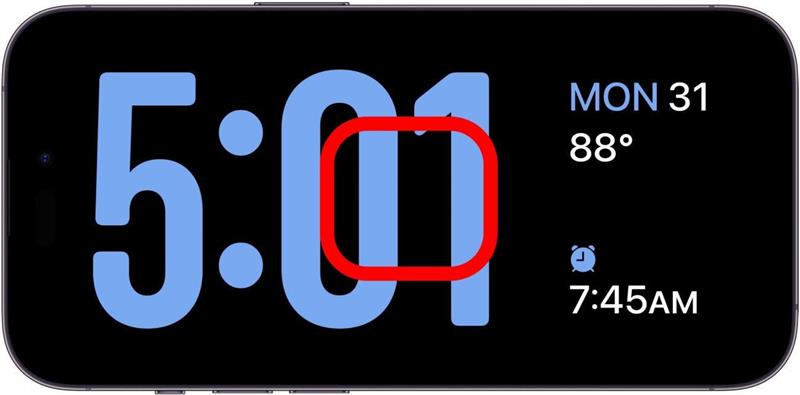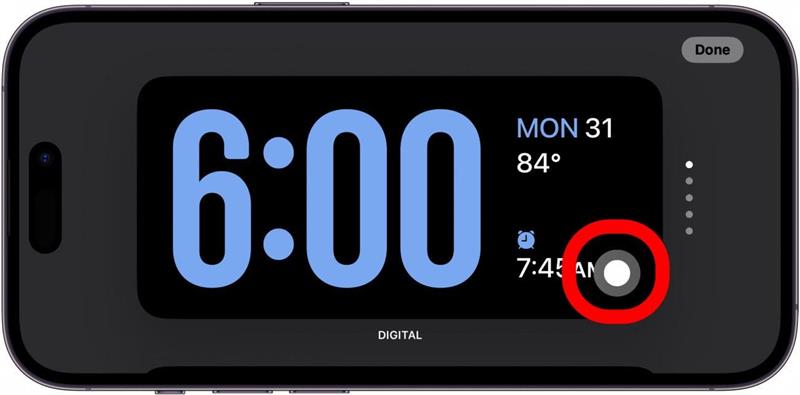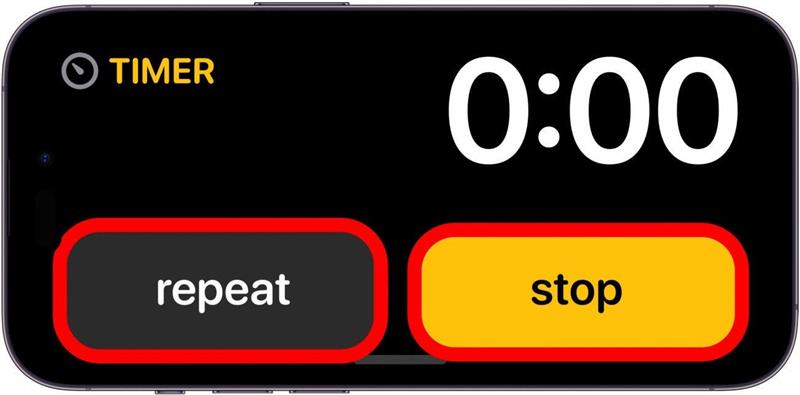Sabia que o seu iPhone pode agora funcionar como um relógio de cabeceira? A versão mais recente do iOS adiciona uma funcionalidade chamada StandBy, que lhe permite ver informações – como a hora, o calendário, fotografias e o tempo – num relance, enquanto carrega o iPhone.
Porque é que vai adorar esta dica:
- Verifique facilmente as horas quando acorda a meio da noite.
- Adormeça ou desactive os alarmes com facilidade todas as manhãs.
Como utilizar o Modo de noite no iPhone
Requisitos do sistema
Esta dica funciona em iPhones com iOS 17 e posterior.
O modo StandBy no iPhone é semelhante a uma funcionalidade chamada Modo de mesa de cabeceira no Apple Watch, que transforma o seu Apple Watch num relógio digital quando este se encontra na sua mesa de cabeceira. No iOS 17, se virar o iPhone para o lado (para a orientação horizontal) enquanto está a carregar, verá uma vista semelhante, chamada StandBy. Para mais actualizações e truques do iOS, certifique-se de que não se esqueça de subscrever o nosso boletim informativo gratuito Dica do dia.
 Descubra as funcionalidades ocultas do seu iPhoneObtenha uma dica diária (com capturas de ecrã e instruções claras) para que possa dominar o seu iPhone em apenas um minuto por dia.
Descubra as funcionalidades ocultas do seu iPhoneObtenha uma dica diária (com capturas de ecrã e instruções claras) para que possa dominar o seu iPhone em apenas um minuto por dia.
O modo de espera deve estar ativado por predefinição após a atualização para a versão mais recente do iOS, mas veja como verificar se está ativado e como personalizar o modo de espera no iPhone:
- Abra a aplicação Definições e toque em StandBy.

- Pode tocar no botão de alternância junto a StandBy para ativar ou desativar a funcionalidade.

- Também pode ativar o Modo Noturno, que altera as cores do modo StandBy para serem apresentadas a vermelho quando o iPhone detecta pouca luz ambiente. Isto destina-se a facilitar a visualização do ecrã no escuro, se, por exemplo, acordar a meio da noite e verificar as horas no telefone.

- Também pode optar por mostrar ou não as notificações no modo de espera.

- Se pretender ocultar as pré-visualizações de notificações, pode ativar a opção Mostrar pré-visualização apenas com toque.

- Com o modo StandBy ativado, basta começar a carregar o telemóvel e, em seguida, virá-lo para o lado. O modo StandBy deve ativar-se automaticamente.

- Quando o modo StandBy está ativo, tem algumas opções diferentes. Pode deslizar para a esquerda e para a direita para escolher entre três ecrãs diferentes do modo StandBy.

- No primeiro ecrã, pode deslizar para cima e para baixo nas pilhas de widgets da direita e da esquerda para alternar entre os widgets disponíveis.

- Toque sem soltar em qualquer uma das pilhas de widgets para abrir algumas opções de personalização para essa pilha em particular.

- Deslize para cima ou para baixo na pilha de widgets para percorrer os widgets disponíveis ou toque no ícone de menos para remover um.

- Toque no ícone de mais para adicionar um widget à pilha.

- Toque em Rotação inteligente para a ativar ou desativar. A Rotação inteligente permite que o seu iPhone alterne dinamicamente entre os widgets que pensa serem mais relevantes para si.

- Toque em Sugestões de widgets para obter sugestões sobre quais os widgets a utilizar.

- Quando deslizar para a esquerda para mudar para o segundo ecrã, verá uma apresentação de slides das suas fotografias. Nota: O modo de espera de fotografias requer que o iPhone esteja desbloqueado para as ver.

- Pode deslizar para cima ou para baixo para ver diferentes álbuns de fotografias.

- Toque sem soltar no ecrã para abrir algumas opções de personalização.

- Pode tocar no ícone do olho para ocultar ou exibir um álbum específico quando este modo StandBy está ativo.

- Pode tocar no ícone de mais para adicionar qualquer um dos seus outros álbuns de fotografias.

- Quando deslizar novamente para a esquerda para ver o terceiro e último ecrã, verá um relógio digital.

- Pode deslizar para cima e para baixo para escolher entre diferentes estilos de relógios digitais.

- Toque sem soltar no ecrã para abrir as opções de personalização.

- Toque no círculo cinzento para personalizar a cor do relógio.

- Quando o alarme ou o temporizador disparar, verá um ecrã ampliado com botões para adiar, repetir ou desligar o alarme/temporizador.

Isto é tudo o que precisa de saber sobre o StandBy! Com apenas três opções de visualização e exigindo que o dispositivo esteja desbloqueado para ver fotografias, sinto que o StandBy não é muito intuitivo, mas pode ser melhorado. Pessoalmente, não o utilizo muito, uma vez que posso ver as horas e controlar os alarmes/temporizadores a partir do meu Apple Watch, mas para aqueles que não têm um Apple Watch, tenho a certeza de que será útil!